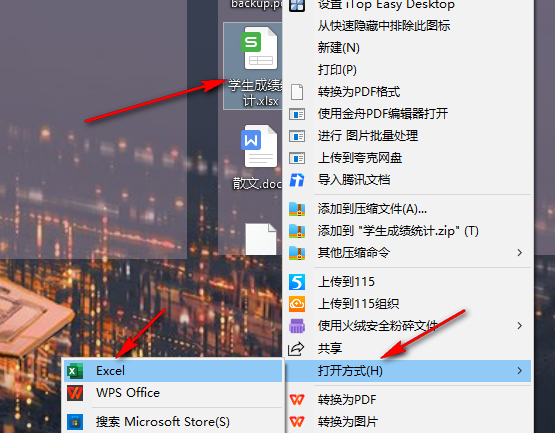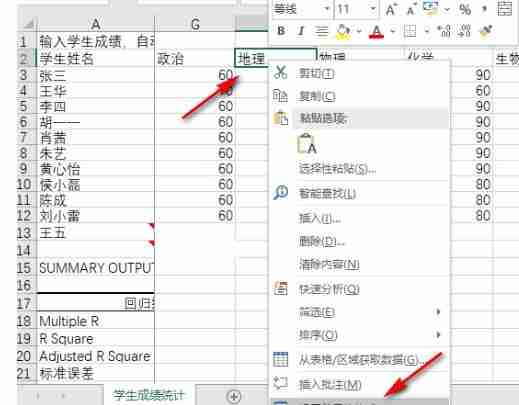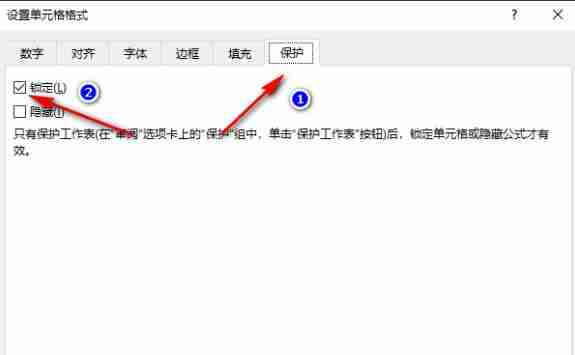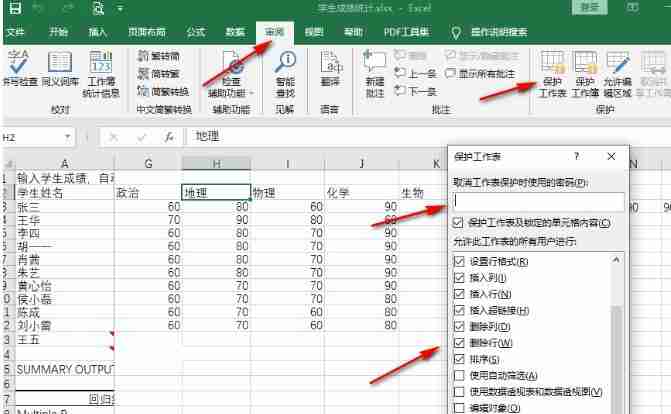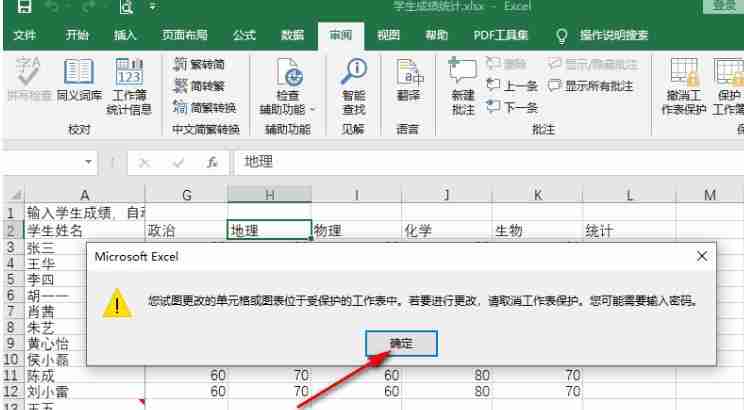Excel怎麼設定鎖定儲存格不允許編輯?很多用戶在完成表格後讓他人查閱,但是內容卻被更改了,這時可以設定單元格鎖定,就無法被修改,有的小伙伴可能不清楚具體的操作方法,接下來小編就來和大家分享Excel鎖定部分單元格不讓修改的方法。設定方法1、右鍵點選該文檔,接著在開啟方式處點選選擇Excel選項。
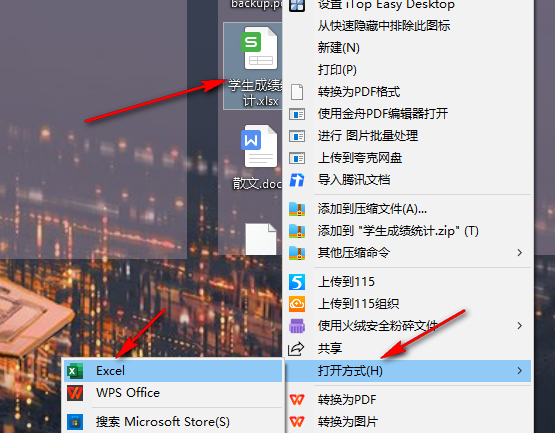
2、進入表格文件頁面之後,我們在該頁面中選取一個儲存格,然後右鍵點選選擇設定儲存格格式選項。
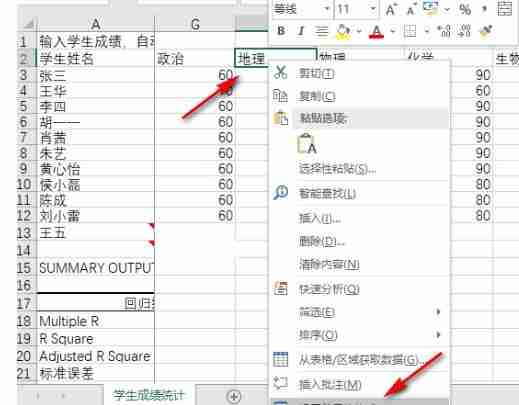
3、進入設定儲存格格式頁面之後,我們在該頁面中先找到保護選項,進入保護頁面之後,我們將鎖定選項進行勾選,然後點擊確定。
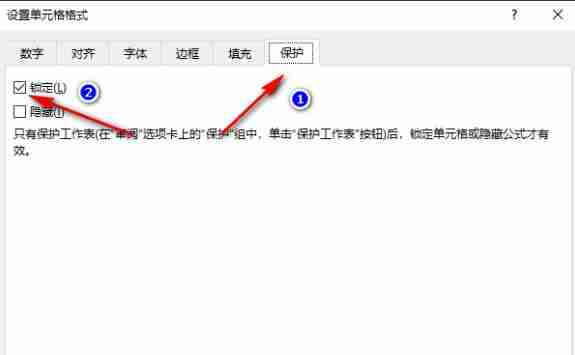
4、開啟審閱工具,再在子工具列中找到保護工作表選項,點選該選項,然後在彈框中輸入密碼,再在下方的框內將需要的編輯權限進行勾選,最後點選確定選項即可。
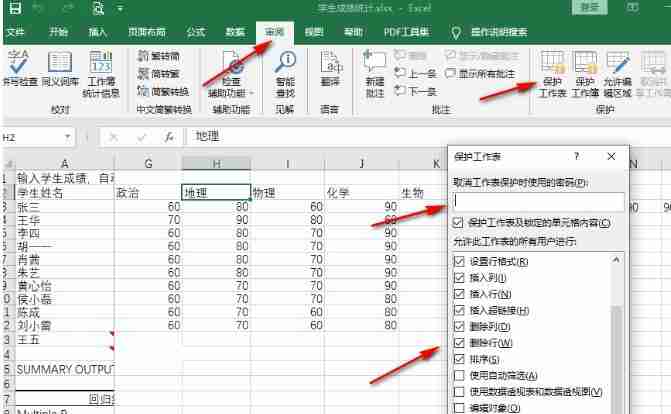
5、點擊確定選項之後我們在彈框中再確認一次密碼就可以將單元格進行鎖定了,接著我們再點擊單元格進行編輯。
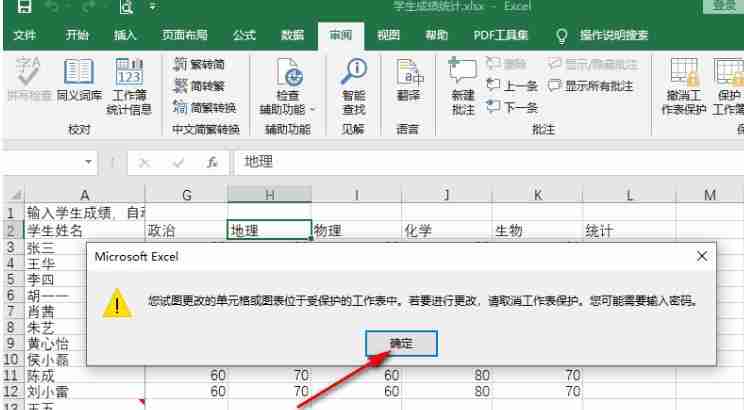
以上是excel怎麼鎖定儲存格不被修改內容的詳細內容。更多資訊請關注PHP中文網其他相關文章!